Géomarquage des images sur l’appareil photo, 155). v, 155). il est facile de se reconnecter aux – Canon PowerShot G3 X Manuel d'utilisation
Page 155
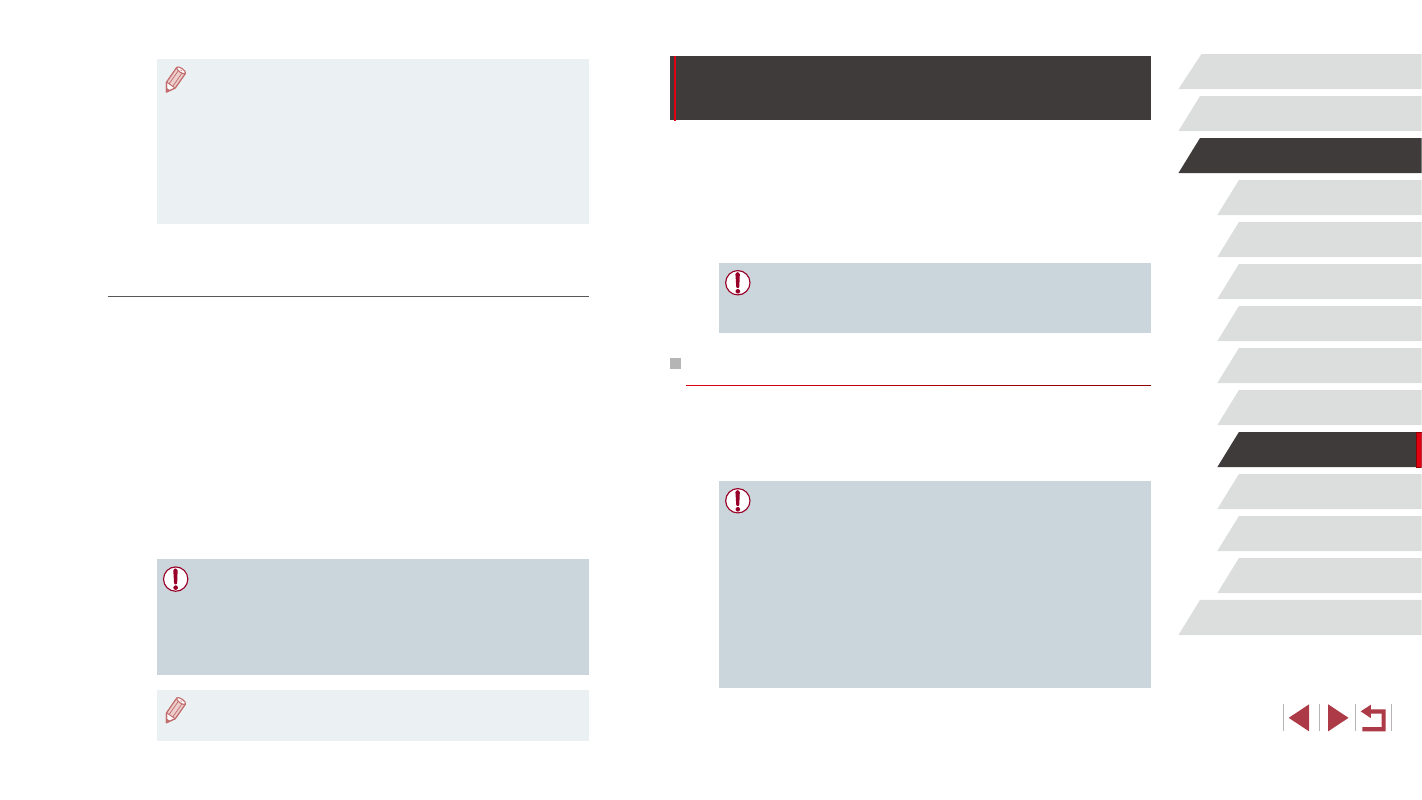
155
Menu de réglage
Accessoires
Annexe
Avant utilisation
Index
Guide élémentaire
Guide avancé
Notions de base de l’appareil
photo
Mode Auto /
Mode Auto hybride
Autres modes de prise de
vue
Mode P
Modes Tv, Av, M, C1 et C2
Mode de lecture
Fonctions Wi-Fi
Utilisation du smartphone pour voir les images de
l’appareil photo et commander l’appareil photo
Vous pouvez effectuer les actions suivantes avec l’app Camera Connect
dédiée pour smartphone.
●
Parcourir les images sur l’appareil photo et les sauvegarder sur le
smartphone
●
Géomarquer les images sur l’appareil photo (= 155)
●
Prendre des photos à distance (= 156)
●
Les paramètres de confidentialité doivent être configurés au
préalable pour pouvoir afficher les images sur le smartphone
(= 136, = 138, = 157).
Géomarquage des images sur l’appareil photo
Les données GPS enregistrées sur un smartphone au moyen de
l’application dédiée Camera Connect peuvent être ajoutées aux images
sur l’appareil photo. Les images sont marquées avec les informations
comprenant la latitude, la longitude et l’altitude.
●
Avant la prise de vue, assurez-vous que la date et l’heure ainsi
que le fuseau horaire de votre pays sont correctement réglés,
comme décrit à la section « Réglage de la date et de l’heure »
(= 21). Exécutez également les étapes de « Horloge
mondiale » (= 162) pour spécifier une destination de prise de
vue dans un autre fuseau horaire.
●
Vous pouvez être localisé ou identifié par des tiers utilisant les
données d’emplacement de vos photos ou vidéos géomarquées.
Soyez prudent lorsque vous partagez ces images avec des tiers,
tout comme lorsque vous mettez des images en ligne sur des
sites où de nombreuses autres personnes peuvent les voir.
●
Même si les images ont été importées sur l’ordinateur par une
méthode différente, les images non envoyées sur l’ordinateur via
CANON iMAGE GATEWAY seront envoyées à l’ordinateur.
●
L’envoi est plus rapide si la destination est un ordinateur sur le
même réseau que l’appareil photo, car les images sont envoyées
via le point d’accès au lieu de CANON iMAGE GATEWAY.
Veuillez noter qu’étant donné que les images stockées sur
l’ordinateur sont envoyées à CANON iMAGE GATEWAY,
l’ordinateur doit être connecté à Internet.
Affichage des images envoyées via Synchro d’images sur
un smartphone
En installant l’app Canon Online Photo Album (Canon OPA), vous pouvez
utiliser votre smartphone pour afficher et télécharger les images envoyées
via Synchro d’images alors qu’elles sont provisoirement stockées sur le
serveur de CANON iMAGE GATEWAY.
En préparation, autorisez l’accès au smartphone comme suit.
●
Assurez-vous d’avoir terminé les réglages décrits dans « Préparation
●
Téléchargez et installez l’app Canon Online Photo Album pour iPhone ou
iPad depuis l’App Store ou pour les appareils Android depuis Google Play.
●
Connectez-vous à CANON iMAGE GATEWAY (= 145), sélectionnez
le modèle de votre appareil photo, accédez à l’écran de réglage du
service Web et activez l’affichage et le téléchargement depuis un
smartphone dans les réglages Synchro d’images. Pour en savoir plus,
reportez-vous à l’Aide de CANON iMAGE GATEWAY.
●
Une fois que les images provisoirement stockées sur le serveur
de CANON iMAGE GATEWAY ont été supprimées, elles ne
pourront plus être affichées.
●
Les images que vous avez envoyées avant d’autoriser l’affichage
et le téléchargement sur le smartphone dans les réglages
Synchro d’images ne sont pas accessibles de cette manière.
●
Pour des instructions sur Canon Online Photo Album, reportez-
vous à l’Aide de Canon Online Photo Album.